Word怎么设置奇偶页不同格式的页码
1、打开Word文档

2、在文档里输入资料
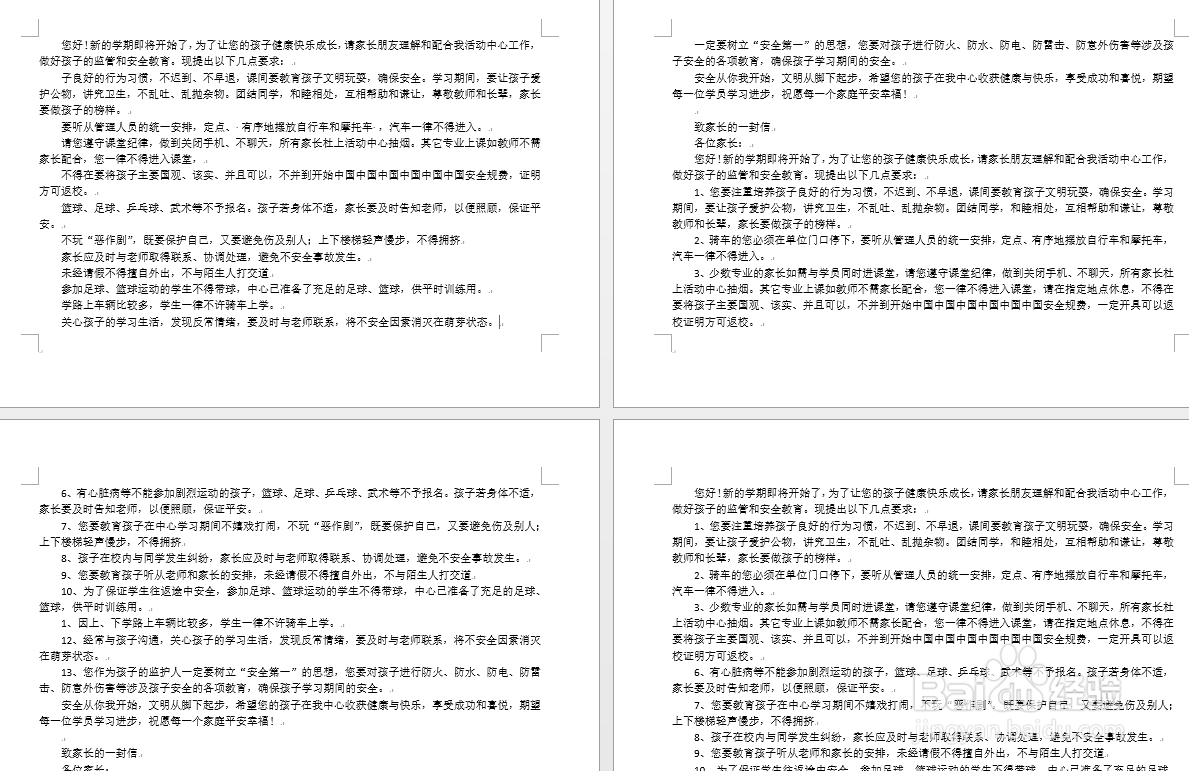
3、点击插入——页码——页面底端——堆叠纸张1
这样每页都插入了页码
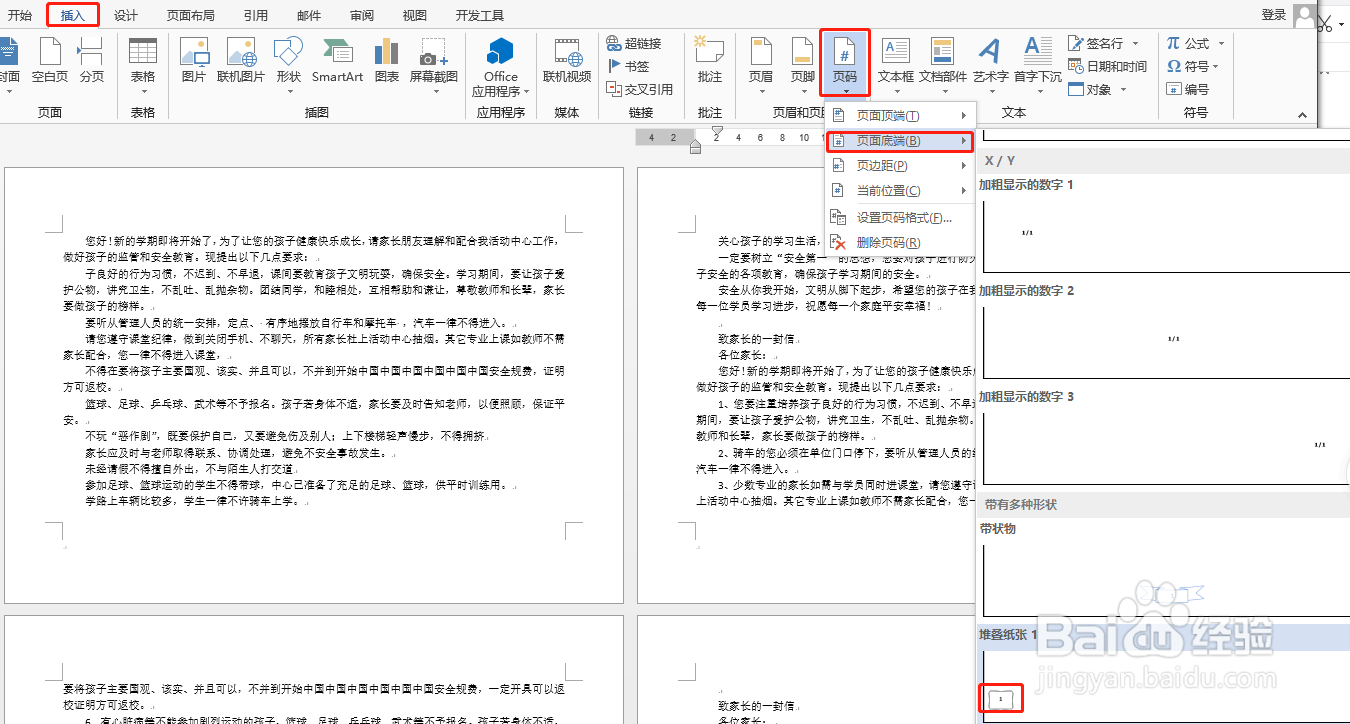

4、把光标放在奇数页
点击设计——奇偶页不同——页码——页面底端——堆叠纸张2
这样就给奇数页设好
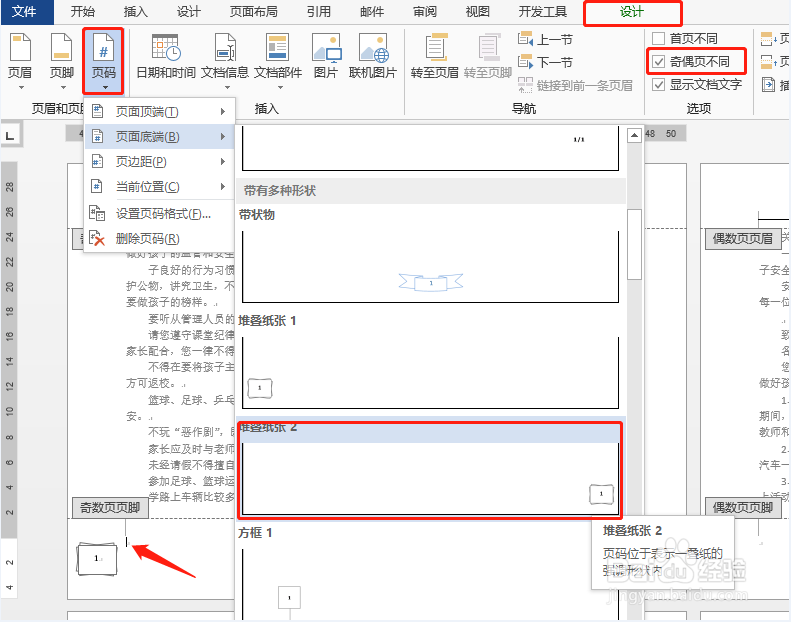
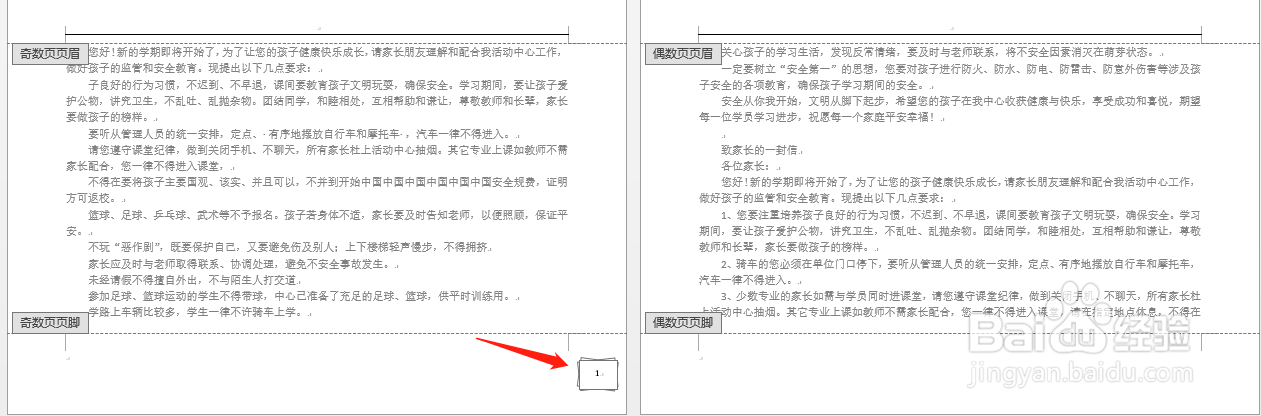
5、把光标放在偶数页
点击页码——页面底端——堆叠纸张1
这样就给偶数页设好
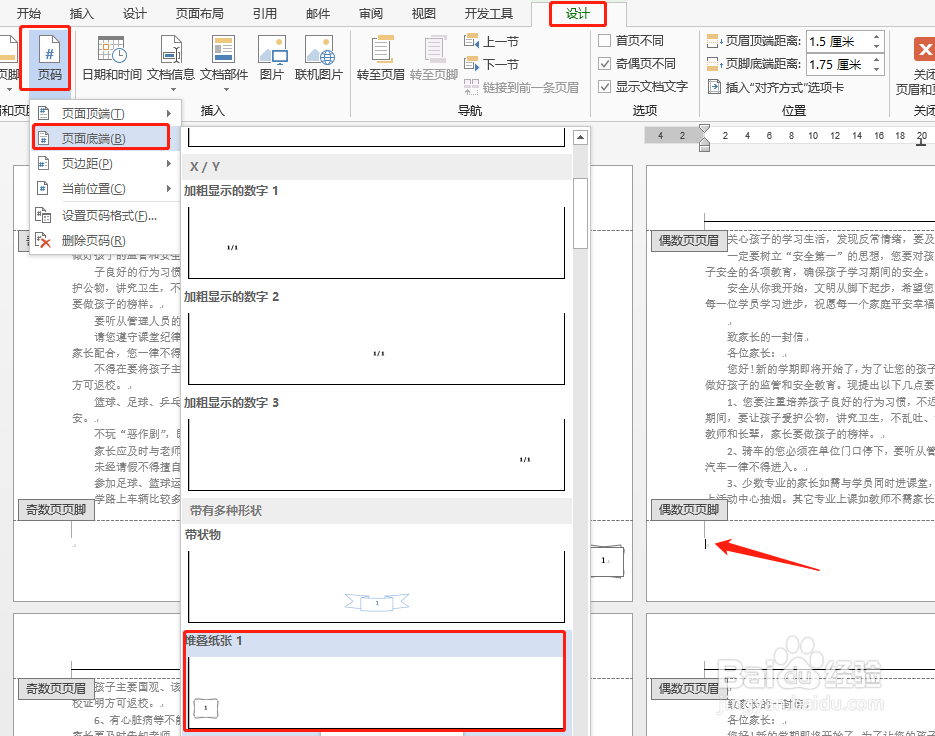

声明:本网站引用、摘录或转载内容仅供网站访问者交流或参考,不代表本站立场,如存在版权或非法内容,请联系站长删除,联系邮箱:site.kefu@qq.com。
阅读量:144
阅读量:29
阅读量:98
阅读量:161
阅读量:63